命令面板是VSCode提升效率的核心工具,通过Ctrl+Shift+P或Cmd+Shift+P打开,支持快速文件跳转、编辑器管理、任务调试和自定义扩展,减少鼠标依赖,提升编码流畅度。
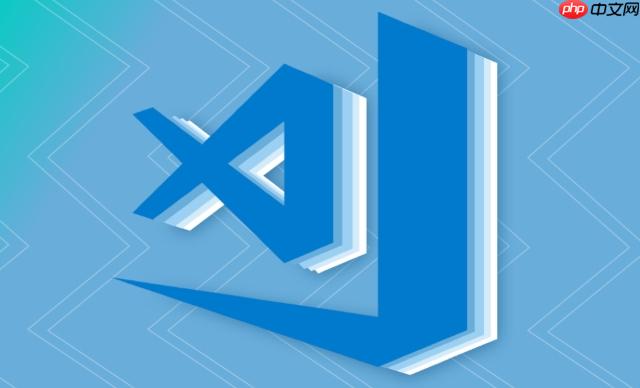
VSCode 的命令面板(Command Palette)是提升开发效率的核心工具之一。通过快捷键 Ctrl+Shift+P(Windows/Linux)或 Cmd+Shift+P(Mac)打开,它能快速执行各种操作,无需依赖鼠标。以下是几个强大且实用的用法。
在命令面板中输入“文件”相关关键词,可以快速跳转到项目中的任意文件、符号或行数。
• 使用 “Go to File…” 模糊搜索并打开文件,支持路径和文件名匹配。命令面板可以替代大量菜单操作,快速调整工作区布局。
• “Split Editor” 将当前编辑器拆分为左右或上下布局。无需进入侧边栏,直接通过命令启动构建、运行或调试流程。
• “Tasks: Run Build Task” 触发项目构建脚本。命令面板还能调用插件功能和自定义命令,极大增强可操作性。
• 安装插件后,其功能通常会自动注册到命令面板,例如 “Format Document” 或 “Sort Imports”。基本上就这些。熟练使用命令面板,能大幅减少对菜单和鼠标的依赖,让编码流程更流畅。关键是多尝试、记住高频命令,效率自然提升。不复杂但容易忽略。
以上就是VSCode的命令面板(Palette)有哪些强大用法?的详细内容,更多请关注php中文网其它相关文章!

每个人都需要一台速度更快、更稳定的 PC。随着时间的推移,垃圾文件、旧注册表数据和不必要的后台进程会占用资源并降低性能。幸运的是,许多工具可以让 Windows 保持平稳运行。

Copyright 2014-2025 https://www.php.cn/ All Rights Reserved | php.cn | 湘ICP备2023035733号